WP Robot Review VOR- und NACHTEILE (2021) | Bestes Autoblogging-Plugin für WordPress?
Veröffentlicht: 2020-02-05Einige sehen Autoblogging als schnelle und einfache Möglichkeit, zusätzliches Geld zu verdienen und ihre Website mit Inhalten zu füllen. In diesem WP Robot-Test werde ich dieses Autoblogging-Plugin für WordPress untersuchen, um festzustellen, ob es die Zeit und die Investition wert ist oder nicht.
Beim Autoblogging werden recycelte Inhalte verwendet . Bereits veröffentlichte und im Internet syndizierte Artikel werden zu einem einzigen Artikel zusammengefasst, der dann auf Ihrer Website veröffentlicht wird.
Die meisten Autoblogging-Tools sind in verschiedene Artikel-Rewriter und Auto-Spinner-Tools integriert. Es gibt sogar WordPress Content Spinner Plugins. Dadurch wird sichergestellt, dass keine syndizierten Inhalte auf Ihrer Website dupliziert werden.
WP Robot ist ein Inhaltskuratierungs- und Autoblogging-Plugin , mit dem Sie automatisch Blog-Posts in WordPress erstellen können. Es hält Ihre Inhalte relevant und aktualisiert, indem Sie alle Inhalte, die sich auf Ihre bestimmte Nische beziehen, per Tropf einspeisen.
WP Robot unterstützt über 30 verschiedene Inhaltsquellen. Alle von ihnen sind automatisiert und können gemischt oder angepasst werden, um die besten Inhalte für Ihre Bedürfnisse bereitzustellen. WP Robot kann Ihnen in vielerlei Hinsicht helfen. Es hängt alles davon ab, wonach Sie suchen.
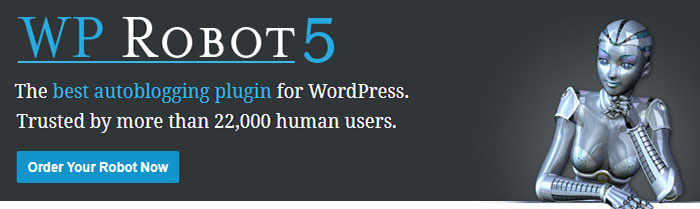
Wenn Sie Produkte veröffentlichen möchten, kann WP Robot Inhalte aus beliebten E-Commerce-Shops wie Amazon, Etsy, AliExpress und anderen automatisch abrufen.
Für Bilder können Bilder von Pixabay oder Flickr abgerufen werden. Es kann Songs aus iTunes ziehen. Für Videos kann es Videos von Vimeo und YouTube automatisch importieren .
WP Robot arbeitet mit Affiliate-Netzwerken wie Linkshare und Commission Junction zusammen. Das bedeutet, dass Sie einen Partner auswählen können, mit dem Sie zusammenarbeiten möchten, und automatisch Angebote von ihm auf Ihrer Website veröffentlichen können.
Sie können auch Inhalte aus jedem RSS-Feed hinzufügen. Dies gibt Ihnen viel mehr Flexibilität, insbesondere wenn Sie mehr wollen, als die mitgelieferten Module bieten.
WP Robot Review – Autoblogging-Plugin für WordPress
Das WP Robot-Plugin hat viele Vorlagen zur Auswahl. Vorlagen ermöglichen es Ihnen, zwei oder mehr Module (Inhaltsquellen) beim Erstellen von Beiträgen zu kombinieren. Einige der Module, die Sie verwenden können, sind Amazon, Clickbank, eBay, Commission Junction, Shopzilla-Vergleiche, YouTube-Videos usw.
Sie können WP Robot mit Ihren eigenen spezifischen Schlüsselwörtern verwenden . Wählen Sie eine bestimmte Kategorie für Ihre Keywords und das Plugin erstellt automatisch Kategorien Ihrer Wahl.
Das Hinzufügen von RSS-Feeds und Artikeln ist eine großartige Möglichkeit, um zu verhindern, dass Ihre Inhalte veraltet sind. Es gibt den Suchmaschinen auch mehr Gründe, Ihre Website zu besuchen. Die Qualität dieser Artikel kann jedoch manchmal in Frage gestellt werden.
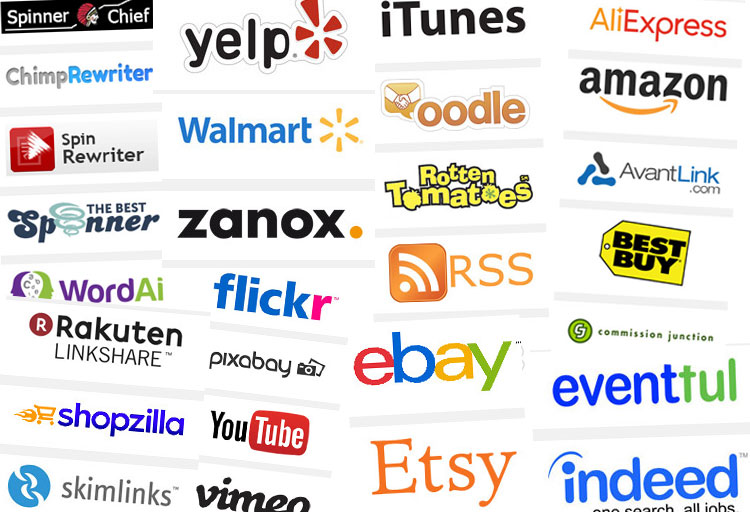
WP Robot bietet Möglichkeiten, Ihre automatischen Inhalte einzigartig zu machen. Sie können jedes der fünf beliebten integrierten Content-Spinner-Tools verwenden (Sie müssen Ihr eigenes Konto haben), um alle Beiträge automatisch umzuschreiben.
Nachfolgend finden Sie eine Zusammenfassung der wichtigsten Funktionen von WP Robot:
- Autoblogging – WP Robot kann automatische Beiträge für jedes gewünschte Thema erstellen. Es verwendet Inhalte aus über 30 verschiedenen Quellen, sodass es für fast jede Nische genügend hochwertiges Quellmaterial gibt.
- Unbegrenzte Keywords und Kampagnen – Das Kampagnensystem ist sehr flexibel. Es ermöglicht Ihnen, Beiträge für eine unbegrenzte Anzahl von Keywords zu erstellen. Long-Tail-Keywords werden ebenfalls unterstützt.
- Monetarisierung – Das Plugin implementiert mehrere große Affiliate-Netzwerke. Das bedeutet, dass Sie automatisch Affiliate-Produkte veröffentlichen und sofort Provisionen von Ihrer Website verdienen können.
- Beitragsvorlagen – Das Vorlagensystem von WP Robot erleichtert die Anpassung an individuelle Bedürfnisse. Sie können verschiedene Module kombinieren, das Aussehen Ihrer Auto-Posts definieren, die Ausgabe randomisieren usw.
- Inhaltskuration – Das Plugin unterstützt das Posten von Entwürfen und ermöglicht es Ihnen, jeden Artikel manuell zu überprüfen. Sie können kuratierte Inhalte in Ihrem Blog veröffentlichen, indem Sie Ihre eigenen Erkenntnisse hinzufügen und gleichzeitig neue Ideen für Artikel finden.
- Randomisierung – Die Randomisierungsfunktionen von WP Robot lassen Ihre Auto-Posts einzigartig aussehen. Sie sorgen dafür, dass alle Inhalte vielfältig sind und keine ungewöhnlichen Muster erkennbar sind.
- Kompatibilität mit WordPress-Themes – WP Robot unterstützt alle WordPress-Themes, einschließlich einer speziellen Bildergalerie, Shopping- und Video-Themes.
- Steuerung – WP Robot hat verschiedene Einstellungen. Sie geben Ihnen die Verantwortung für die Post-Typen, den Status jedes Posts, die Anzahl der gewünschten automatischen Posts, das zu verwendende Benutzerkonto und die Kategorie, in der Sie posten möchten.
- Bilder und Bildspeicherung – Sie können alle Remote-Bilder automatisch auf Ihrem Server speichern. WP Robot weist auch vorgestellte Bilder zu, die Sie verwenden können.
- Automatisches Tagging und Ersetzen von Schlüsselwörtern – WP Robot fügt automatisch Tags hinzu. Sie können wählen, ob Sie bestimmte Schlüsselwörter ersetzen oder Links zur besseren Suchmaschinenoptimierung einfügen möchten.
- Massenposting und Planung – WP Robot macht es einfach, eine neue Website schnell mit Inhalten zu füllen. Sie können die Veröffentlichung von Beiträgen planen, damit sie natürlicher erscheinen.
- Manuelle Inhaltsüberprüfung – Mit dem Plugin können Sie „Entwürfe“ von Beiträgen erstellen, die Sie vor der Veröffentlichung bearbeiten können. Sie können Fotos, Links und Ihre eigenen Kommentare hinzufügen, um jeden Artikel einzigartig zu machen. Dadurch wird sichergestellt, dass in Ihrem Blog nur die hochwertigsten für Menschen lesbaren Inhalte angezeigt werden.
- Protokolle und Berichte – WP Robot erstellt einen Bericht und ein Protokoll aller automatischen Beiträge. So bleiben Sie jederzeit informiert, welche Inhalte hinzugefügt werden.
- Keine doppelten Beiträge – Das Plugin verwendet eine erweiterte Überprüfung und Überprüfung aller Inhalte. Dies macht es unmöglich, dass Beiträge auf Ihrer Website dupliziert werden.
- Spinning-Software-Integration – WP Robot lässt sich in verschiedene Tools zum Umschreiben von Inhalten integrieren, mit denen Sie gesponnene Inhalte bereitstellen können. Das Plugin unterstützt derzeit ChimpRewriter, Spinnerchief, SpinRewriter, TheBestSpinner und WordAI.
WP-Robotermodule (Inhaltsquellen)
WP Robot zieht automatisch Inhalte aus 35 verschiedenen Quellen (Modulen). Dies ermöglicht Ihnen einen abwechslungsreichen Blog. Das Plugin kann automatisch Videos, Bilder, vollständige Artikel, Partnerprodukte und andere Formen von Inhalten veröffentlichen.
Sie können Quellen mischen und anpassen und sie automatisch neu schreiben. Dadurch werden relevante, einzigartige Blog-Posts für Ihre Website erstellt.
Hier sind alle verfügbaren Inhaltsquellen in WP Robot:
1. AMAZON – Diese Inhaltsquelle veröffentlicht automatisch Amazon-Partnerprodukte in Ihrem WordPress-Blog. Automatische Posts, die das Modul erstellt, enthalten Produktbeschreibungen, Screenshots, Bewertungen, Preise usw. Dieses Modul ermöglicht es Ihnen, Ihren Blog mit dem Amazon-Partnerprogramm zu monetarisieren.
2. ARTIKEL – Das Artikelmodul fügt gezielte Inhalte von Ezinemark hinzu. Dies hilft Ihrer Website, frisch und regelmäßig aktualisiert zu bleiben.
3. EBAY – Sie können mit jedem Verkauf von Produkten, die auf Ihrer Website beworben werden, zusätzliche Einnahmen aus dem eBay-Partnerprogramm erzielen. Automatische Posts, die erstellt werden, enthalten Produktbeschreibungen, Bilder, Sofortkauf, Gebotspreise und andere relevante Informationen.
4. YOUTUBE – Eine Inhaltsquelle , die YouTube-Videos automatisch auf Ihrer Website veröffentlicht. In automatischen Posts, die erstellt werden, wird das vollständige Video eingebettet, zusammen mit einem Screenshot, der Bewertung des Videos, Informationen zum Herausgeber des Videos und einer kurzen Beschreibung.
5. VIMEO – Sie können alle Vimeo-Videos hinzufügen, die für Ihre Blog-Posts relevant sein könnten. Die von diesem Modul erstellten Beiträge enthalten einen Screenshot, das vollständige in den Beitrag eingebettete Video, die Bewertungen des Videos und Inhalte zum Uploader des Videos.
6. FLICKR – Mit dieser Inhaltsquelle können Sie Bilder und Videos von Flickr automatisch veröffentlichen. Von diesem Modul erstellte Artikel enthalten das vollständige Bild in unterschiedlichen Größen zusammen mit einer Beschreibung, dem Inhalt des Autors und allen anderen zugehörigen Flickr-Kommentaren.
7. PIXABAY – Ein Modul, mit dem Sie automatisch Fotos und Inhalte von der Pixabay-Website veröffentlichen können. Der Inhalt enthält eine Beschreibung und das vollständige Bild in verschiedenen Größen, die Sie verwenden können.
8. BING NEWS – Mit diesem Modul können Sie Ihrem Blog die neuesten Nachrichten hinzufügen. Die Beiträge werden von Bing News übernommen, das täglich Millionen von Artikeln aus Tausenden von seriösen Nachrichtenquellen sammelt.
9. RSS-FEEDS – Diese Inhaltsquelle ermöglicht es Ihnen, beliebige RSS-Feeds hinzuzufügen. Sie können das Plugin verwenden, um regelmäßig Inhalte aus diesem RSS-Feed hinzuzufügen. Bei all den Millionen von möglichen RSS-Feeds, aus denen Sie wählen können, ist es praktisch unmöglich, dass Ihnen der hochwertige Inhalt für Ihre Website ausgeht.
10. COMMISSION JUNCTION – Commission Junction ist eines der größten Affiliate-Marketing-Programme der Welt. Hunderte von Unternehmen führen ihre Partnerprogramme mit ihnen durch.
Sie können das WP Robot JC-Modul verwenden, um auf alle verfügbaren Programme zuzugreifen. Veröffentlichen Sie automatisch Produktbilder und -details und verdienen Sie sofort Provisionen für jeden Verkauf, den Sie empfehlen.
11. OODLE – Ooodle.com ist eine große Website für Kleinanzeigen. Es gibt Millionen von Einträgen in verschiedenen Kategorien und Ländern. Die Inhaltsquelle von WP Robot Ooodle verwendet ihr offizielles API-Programm, um auf die Inhalte zuzugreifen.
12. SHOPZILLA – Shopzilla ist eine der größten Online-Produktvergleichsseiten. Sie können den Shopzilla verwenden, um Zugang zu ihrer beeindruckenden Produktdatenbank zu erhalten.
Von dort aus können Sie deren Produktvergleichs-Shopping-Informationen auf Ihrer Website hinzufügen. Sie können sogar Provisionen für Verkäufe verdienen, auf die Sie verweisen.
13. LINKSHARE – Mit dem Linkshare-Modul (Rakuten) können Sie Produktinformationen aus dem Linkshare-Partnernetzwerk hinzufügen. Sie können automatisch Produktinformationen von Werbetreibenden veröffentlichen und Provisionen für jeden Verkauf verdienen, der weitergeleitet wird.
14. TRADEDOUBLE – Tradedouble ist eine weitere Affiliate-Site, die Sie verwenden können. Mit diesem Modul können Sie auf ihre beeindruckende Datenbank zugreifen und Affiliate-Produkte auf Ihrer Website veröffentlichen.
15. ZANOX – Zanox ist ein riesiges Affiliate-Netzwerk, mit dem Sie zusammenarbeiten können. Veröffentlichen Sie Produkte von ihrer Website und verdienen Sie Provisionen für jeden Verkauf, auf den Sie verweisen.
16. EVENTFUL – Eventful ist eine der größten und bekanntesten Event-Datenbank-Sites. Es listet Millionen von Veranstaltungen an Orten auf der ganzen Welt auf. Das Modul verwendet die Eventful-API, um Ereignisse zu veröffentlichen, die nach Schlüsselwörtern in Ihren Blog-Posts ausgerichtet sind.
Sie können Veranstaltungsinformationen für lokale Konzerte, Stadtfeste oder andere Veranstaltungen veröffentlichen, die Sie bewerben möchten.
17. INDEED – Indeed ist eine der größten Online-Stellenbörsen. Täglich werden Millionen von Stellenangeboten veröffentlicht. Das Indeed-Modul verwendet die Indeed-API. Sie können dieses Modul verwenden, um bestimmte Stellenangebote auf Ihrer Website zu veröffentlichen.
18. CSV DATAFEEDS – CSV Datafeeds ist das ShareaSale-Modul (so genannt, weil es auch generische Datenfeeds aus anderen Quellen unterstützt).
19. iTUNES – Mit diesem Modul können Sie auf die komplette Apple iTunes Bibliothek zugreifen. Sie können alles aus dieser Bibliothek auf Ihrer Website veröffentlichen. Sie können Ihrer Site automatisch Lieder, Alben, Filme, Podcasts und mehr hinzufügen.
20. YELP – Yelp.com ist eine benutzergesteuerte Bewertungswebsite. Bewertungen werden von echten Kunden auf der ganzen Welt für Cafés, Restaurants und andere Unternehmen veröffentlicht. Diese Inhaltsquelle verwendet die API von Yelp, um auf ihre Daten zuzugreifen, die Sie zu Ihrer Website hinzufügen können. Sie können Informationen basierend auf Schlüsselwörtern, Stadt oder Region ausrichten.
21. ROTTEN TOMATOES – Rotten Tomatoes ist eine amerikanische Website zur Zusammenfassung von Rezensionen für Film und Fernsehen. Jeder Film verfügt über einen „Benutzerdurchschnitt“, der den Prozentsatz der registrierten Benutzer berechnet, die den Film auf einer 5-Sterne-Skala positiv bewertet haben. Mit diesem Modul können Sie diese Bewertungen auf Ihre Website importieren.
22. ETSY – Etsy ist eine der besten Plattformen für den Online-Verkauf handgefertigter und künstlerischer Produkte. Du kannst WP Robot verwenden, um auf Etsys API zuzugreifen. Auf diese Weise können Sie gezielt handgefertigte Artikel automatisch auf Ihrer Website veröffentlichen.
23. AVANTLINK – Avantlink.com ist ein Affiliate-Netzwerk, das Hunderte von Artikeln von größeren Unternehmen anbietet. Sie können dieses Modul verwenden, um Produkte dieser Unternehmen auf Ihrer Website zu veröffentlichen und Provisionen für jeden vermittelten Verkauf zu verdienen.
24. PROSPERENT – Prosperent.com ist ein weiteres beliebtes Affiliate-Netzwerk mit vielen Produkten zur Auswahl. Ihre Website bietet eine große Anzahl von Produkten in fast jedem Themenbereich. Sie können dieses Modul in WP Robot verwenden, um Affiliate-Produkte für so viele verschiedene Keywords zu veröffentlichen, wie Sie möchten.
25. SKIMLINKS – Das Skimlinks-Partnerprogramm ermöglicht es Ihnen, für jeden genannten Verkauf eine Provision zu verdienen. Sie können Produkte von Teilnehmern in deren Partnerprogramm importieren.
26. SPINCHIMP – SpinChimp ist ein Artikelspinnprodukt . Sie können Artikel zu bestimmten Parametern drehen, ungesponnene Dokumente aus Dokumenten mit Spintax generieren, Wortdichte berechnen, Abfragestatistiken zurückgeben und mehr, um einzigartige Inhalte zu erhalten.
27. ARTICLE BUILDER – Das Article Builder-Modul ist eines der besten und leistungsstärksten Softwareprogramme zum Erstellen von Artikeln auf dem Markt . Es bietet einzigartige lesbare Artikel.
28. BIG CONTENT SUCHE – Inhaltsquelle, die die API der Datenbankwebsite BigContentSearch.com verwendet. Sie können damit alle PLR-Artikel abrufen, die mit den Schlüsselwörtern verknüpft sind, die Sie in WP Robot eingeben. Das Modul ist kostenlos, aber Sie benötigen ein Big Content Search-Konto, um es zu verwenden.
29. SPINNER CHIEF – Mit diesem Modul können Sie WP Robot in Ihr Spinner Chief-Konto integrieren. Spinner Chief generiert neue Artikel, kann aber auch Artikel auf ein sehr hohes Maß an menschlicher Lesbarkeit und Einzigartigkeit umschreiben.
30. SPIN REWRITER – Integrieren Sie WP Robot in Ihr Spin Rewriter-Konto. Spin Rewriter dreht automatisch Artikel und spart Ihnen Zeit und Geld. Es nimmt einen einzelnen Artikel und wandelt ihn in Dutzende von 100% einzigartigen Artikeln von menschlicher Qualität um.
31. THE BEST SPINNER – Verwenden Sie das Tool The Best Spinner, um Ihre kuratierten Inhalte mit ihrem API-Schlüssel neu zu schreiben.
32. WALMART – Walmart ist der weltweit größte Einzelhändler, und die Walmart-API bietet Zugriff auf seinen umfangreichen Produktkatalog, sodass Partner durch Kundenempfehlungen Affiliate-Einnahmen erzielen können.
33. WORDAI – WordAi (siehe Vergleich von Spin Rewriter vs. WordAI) verwendet künstliche Intelligenz, um den Text zu verstehen und Ihren Artikel automatisch mit der gleichen Lesbarkeit wie ein menschlicher Autor neu zu schreiben.
34. BESTBUY – Dieses Tool ermöglicht es Benutzern, Produkte zu durchsuchen, die von BestBuy, einem der erfolgreichsten E-Commerce-Unternehmen, verkauft werden.
Es gibt Ihnen Zugriff auf die riesige Menge an Produktangeboten des Verkäufers. Sie können jedes Mal, wenn ein Käufer über Ihre Links etwas kauft, gezielte Affiliate-Produkte veröffentlichen und Affiliate-Provisionen verdienen.
35. ALIEXPRESS – Dies ermöglicht es Ihnen, eine große Anzahl von AliExpress-Produkten auf Ihrer eigenen WordPress-Site hochzuladen und zu veröffentlichen. Dann können Sie eine Provision für die Verkäufe erhalten, die Sie über das AliExpress-Partnersystem weiterleiten. Alle Produktkategorien sind verfügbar.
Wie verwende ich WP-Roboter?
Um mit der Verwendung von WP Robot zu beginnen, müssen Sie zuerst Ihre Lizenz eingeben, nachdem Sie das Plugin installiert und aktiviert haben. Dies ist ein einzigartiger Code, der in der Bestätigungs-E-Mail enthalten ist, die Sie nach dem Kauf erhalten. Geben Sie die Nummer ein, wenn Sie dazu aufgefordert werden, und wählen Sie "Speichern".
Gehen Sie danach zum Abschnitt Optionen . In diesem Abschnitt können Sie bestimmte Inhaltsquellen nach Bedarf aktivieren und deaktivieren. Durchsuchen Sie die Liste der Quellen und entscheiden Sie, welche für Sie am nützlichsten sind. Aktivieren Sie diejenigen, die Sie verwenden möchten.
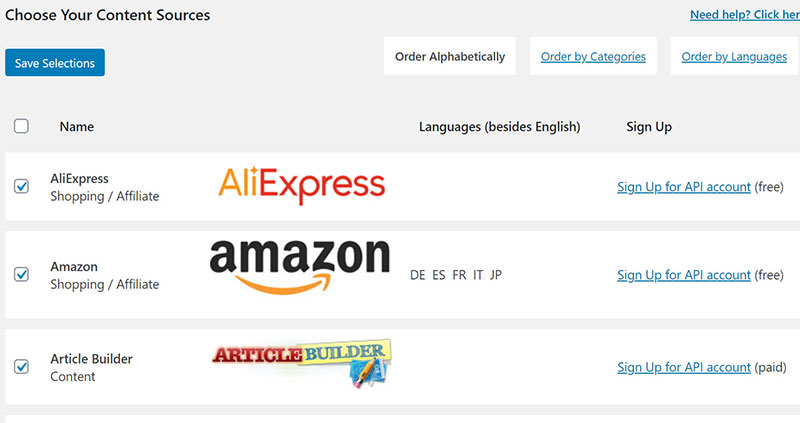
Um eine neue Quelle einzuschalten, wählen Sie sie aus der Liste aus und setzen Sie ein Häkchen in das entsprechende Kästchen. Klicken Sie dann auf „Speichern“, nachdem Sie diese Änderungen vorgenommen haben. Um eine Quelle auszuschalten, gehen Sie genau umgekehrt vor. Suchen Sie es in der Liste und entfernen Sie das Häkchen. Sie können jederzeit Änderungen an der aktiven Quellliste vornehmen.
Registerkarten für Einstellungen
Für jede Inhaltsquelle, die Sie aktivieren, wird oben auf der Seite eine Registerkarte mit den Einstellungen angezeigt. Wenn Sie eine Registerkarte auswählen, gelangen Sie zum Optionsfeld, das alle verfügbaren Optionen für diese Quelle enthält.
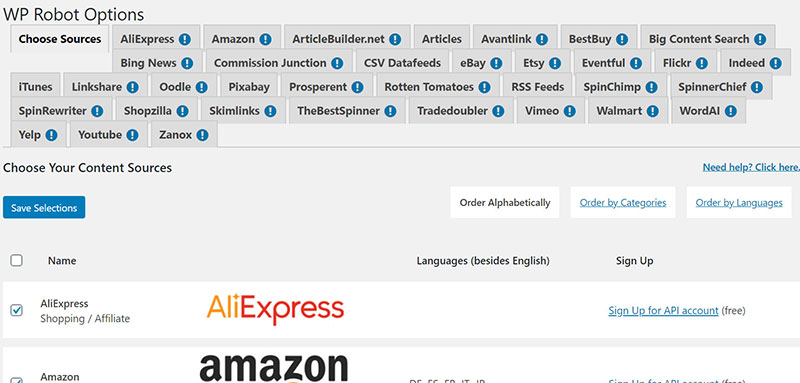
Die meisten Einstellungen sind leicht zu verstehen, aber neben einigen der wichtigeren Einstellungen gibt es Erklärungen.
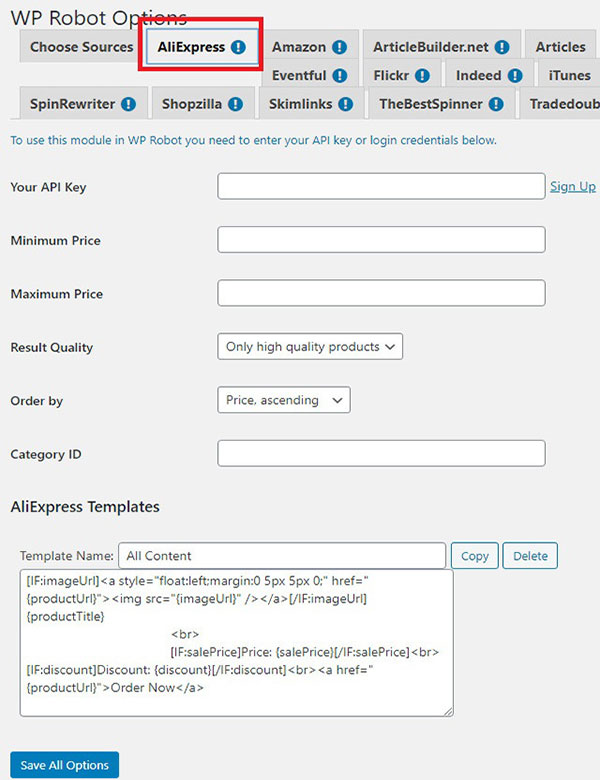
Für viele Quellen müssen Kontoanmeldeinformationen oder API-Schlüssel eingegeben werden, damit sie funktionieren. Diese Quellen werden mit einem Ausrufezeichen hinter ihrem Namen gekennzeichnet, wenn ihre Anmeldeinformationen noch nicht hinzugefügt wurden. Auf der Registerkarte „ Quellen auswählen “ finden Sie einen Anmeldelink für jede Quelle, die diese benötigt.
Quellvorlagen
Unter jedem Quellen-Tab finden Sie den Abschnitt "Vorlagen" . Jede Vorlage verwendet ihre eigene jeweilige Quelle, um das Aussehen Ihrer Beiträge zu definieren.
Ich schlage vor, diese Vorlagen nur fortgeschrittenen Benutzern zu bearbeiten, da sie zumindest einige Kenntnisse des WP Robot-Tag-Systems und HTML benötigen.
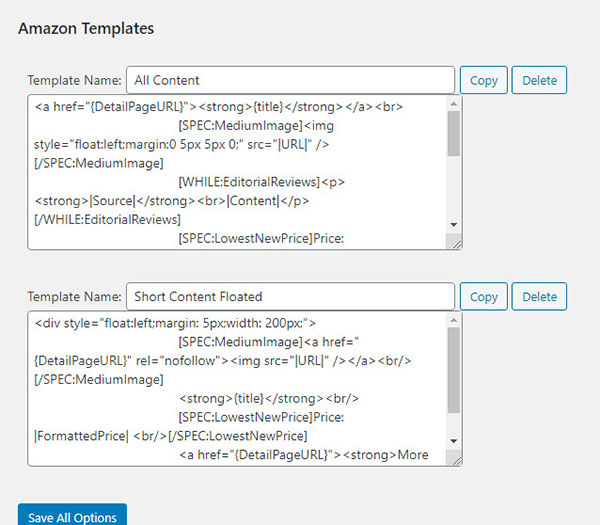
Kampagnenseiteneinstellungen erstellen
Auf der Seite „Kampagnen erstellen“ können Sie Kampagnen für Inhalte erstellen, die automatisch auf Ihrer WordPress-Site veröffentlicht werden (Autoposting).
Kampagnen können als Autoblogging-Aufgaben angesehen werden. Jede Kampagne weist WP Robot an, welche Art von Inhalten Sie auf Ihrer Website sehen möchten, welche Themen veröffentlicht werden können und in welchen Zeitintervallen.
Während die Kampagnenseite verschiedene Einstellungen bietet, damit Sie die vollständige Kontrolle über den Autoblogging-Prozess haben, können viele Einstellungen auf den Standardwerten belassen werden.
1. Haupteinstellungen
- Kampagnentyp – Diese Option sollte nur dann angezeigt werden, wenn Sie RSS-Feeds auf der Seite Optionen aktiviert haben.
- Kampagnenname – Sie können Ihrer Kampagne einen beliebigen Namen geben, um sie zu organisieren.
- Zeitplan – Diese Einstellung legt fest, wie oft Beiträge automatisch ausgeführt werden und wie viele Beiträge in der Kampagne ausgeführt werden. Wenn Sie beispielsweise im Dropdown-Menü „4“ und als Post-Intervall 2 Stunden eingeben, werden alle 2 Stunden 4 Posts für Ihre Kampagne erstellt.
- Beitragsstatus – Mit dieser Option können Sie Beiträge in den Entwurfsstatus versetzen, um sie vor der Veröffentlichung manuell zu überprüfen.
- Beitragstyp – Sie können diese Funktion verwenden, um zu entscheiden, ob Ihre Kampagne Artikel oder Seiten mit Beiträgen eines bestimmten benutzerdefinierten Beitragstyps erstellen soll.
- Autor – Hier können Sie ein Benutzerkonto Ihrer Website auswählen, das als Autor für Ihre Kampagne verwendet werden soll.
- Schlüsselwörter – Mit dieser Funktion können Sie die Themen definieren, die Ihre Kampagnen sammeln und für die Sie Inhalte erstellen. Sie können beliebig viele Schlüsselwörter eingeben. Pro Zeile ist ein Schlüsselwort zulässig. Wenn Sie mehr als ein Keyword eingeben, wird für jeden Post in Ihrer Kampagne ein von Ihnen eingegebenes Keyword zufällig ausgewählt.
- Kategorien – Dies sind alle Kategorien, denen die neuen Beiträge Ihrer Kampagne hinzugefügt werden. Sie können entweder eine Kategorie für alle Ihre Keywords eingeben oder eine Kategorie für jedes Keyword in derselben Zeile hinzufügen. WP Robot erstellt automatisch Kategorien, die nicht existieren.

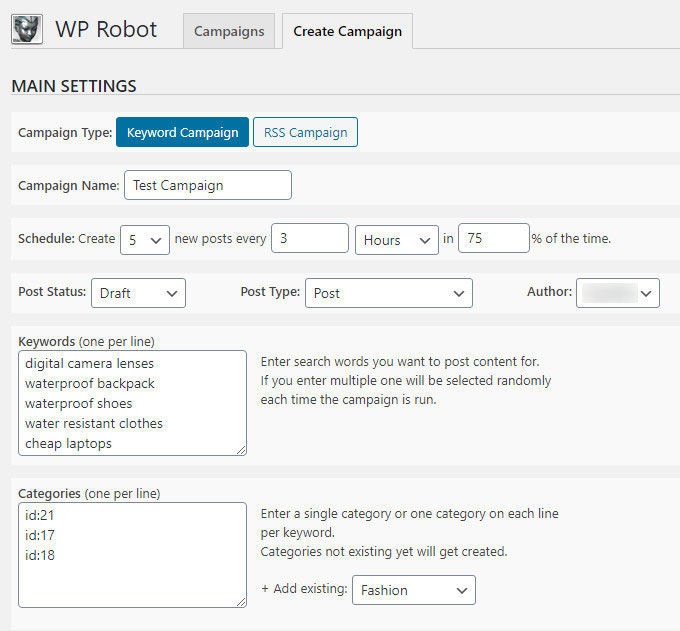
2. Vorlagen
Mit WP Robot können Sie beliebig viele Vorlagen hinzufügen . Jedes Mal, wenn die Kampagne läuft, wird für jeden Beitrag eine Ihrer Vorlagen zufällig ausgewählt. Dies lässt Ihre Inhalte natürlicher aussehen und trägt dazu bei, dass Sie eine schöne Auswahl an Beiträgen erhalten.
Um eine neue Vorlage hinzuzufügen, klicken Sie einfach auf die Option „Eine auswählen“ aus dem Dropdown-Menü. Dort können Sie Ihre Inhaltsquelle auswählen. Alle Quellen müssen auf der Seite Optionen aktiviert werden, bevor sie zur Auswahl stehen.
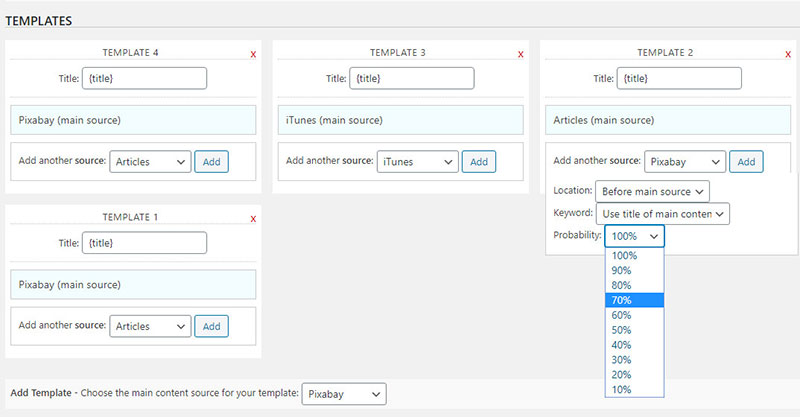
Sie können derselben Vorlage beliebig viele Inhaltsquellen hinzufügen. Dies gibt Ihnen die Möglichkeit , komplexere Artikel zu erstellen, indem Sie alle im Plugin bereitgestellten verschiedenen Quellen integrieren.
Beispielsweise kann eine Vorlage bestimmte Produkte von LinkShare automatisch veröffentlichen und dem Beitrag auch verwandte Artikel und Vimeo-Videos hinzufügen.
Die folgenden Optionen stehen Ihnen beim Hinzufügen von Quellen zu Ihren Vorlagen zur Verfügung:
- Quelle – Dies ist die neue Quelle, die Sie zu Ihrer Vorlage hinzufügen möchten. Dieselbe Quelle kann mehrmals hinzugefügt werden (wenn Sie beispielsweise mehrere Vimeo-Videos zu demselben Beitrag hinzufügen möchten).
- Standort – Dies teilt der Kampagne mit, wo die neue Quelle im Inhalt von Beiträgen hinzugefügt werden soll.
- Keyword – Das bereits im Feld "Keywords" festgelegte Kampagnen-Keyword wird standardmäßig für alle Quellen einer Vorlage verwendet. Sie können auch die Option „Titel der Hauptinhaltsquelle verwenden“ auswählen. In diesem Fall wird dann das Kampagnen-Keyword für die primäre Quelle verwendet (der Inhalt wird blau hervorgehoben). Der Titel, den die Hauptquelle zurückgibt, wird für alle zusätzlichen Quellen verwendet. Dadurch können gezieltere Inhalte bereitgestellt werden.
- Wahrscheinlichkeit – Dies ermöglicht es Ihnen, Ihre Beiträge zu randomisieren. Um diese Funktion zu aktivieren, geben Sie einfach eine Wahrscheinlichkeit unter 100 Prozent ein, dass die Quelle zu jedem Beitrag hinzugefügt wird.
3. Optionale Einstellungen
- Keywords ausschließen – Wenn ein ausgeschlossenes Keyword in einem Beitrag gefunden wird, überspringt die Kampagne diesen bestimmten Beitrag.
- Erforderliche Schlüsselwörter – Hier können Sie eine Reihe von erforderlichen Schlüsselwörtern hinzufügen. Beiträge werden erst erstellt, wenn sie mindestens ein Keyword aus dieser Liste enthalten.
- Schlüsselwörter ersetzen – Mit dieser Funktion können Sie bestimmte Schlüsselwörter, Text oder Links durch andere Inhalte Ihrer Wahl ersetzen.
- Benutzerdefinierte Felder – Sie können den Posts Ihrer Kampagne beliebig viele benutzerdefinierte Felder hinzufügen. Bestimmte Themen können verwendet werden, um mithilfe benutzerdefinierter Felder weitere Informationen zu Ihren Beiträgen anzuzeigen, z. B. Produktpreise, Verfügbarkeit usw.
- Übersetzung – Diese Funktion verwendet Google Translate, um alle Kampagnenposts automatisch zu übersetzen. Wählen Sie einfach die Hauptsprache (normalerweise Englisch) und die Sprache aus, in die Ihre Beiträge übersetzt werden. Sie können sogar Zweit- und Drittsprachen hinzufügen, um beispielsweise Ihre Beiträge wieder ins Englische umzuschreiben.
- Umschreiben – Sie können diese Funktion verwenden, um alle Beiträge für eine bestimmte Kampagne von einem der empfohlenen Spinning-Softwaredienste umschreiben zu lassen. Um auf diese Option zuzugreifen, stellen Sie sicher, dass die ausgewählte Software bereits auf der Seite Optionen aktiviert und konfiguriert wurde.
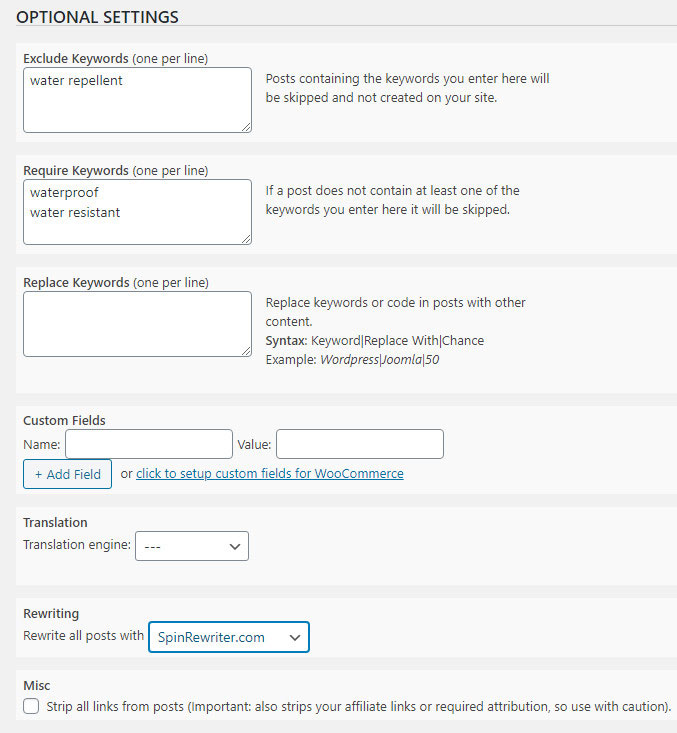
4. Moduleinstellungen
Moduleinstellungen können verwendet werden, um globale Einstellungen von der Seite Optionen für jede Kampagne zu überschreiben . Für jede Vorlage wird ein Einstellungs-Tab angezeigt, nachdem Sie Vorlagen zu Ihrer Kampagne hinzugefügt haben.
Klicken Sie einfach auf den Tab und wählen Sie die Option "Aktivieren, um die globalen Einstellungen dieses Moduls in Ihrer Kampagne zu überschreiben". Auf diese Weise können Sie die Einstellungen der Optionenseite bearbeiten und ändern. Anschließend können Sie diese Einstellungen für Ihre Kampagne speichern.
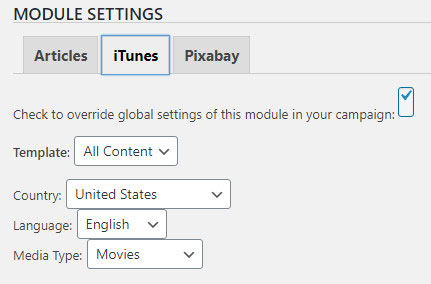
Im Folgenden sind einige Fälle aufgeführt, in denen Sie die Einstellungen der Seite Optionen für bestimmte Kampagnen möglicherweise überschreiben möchten.
Beispiel 1: Sie verwenden Ooodle, um eine lokale Kleinanzeigen-Website zu erstellen. Wenn Sie das Modul „Standort“ überschreiben, können Sie Kampagnen erstellen, die auf verschiedene geografische Gebiete ausgerichtet sind. Beispielsweise könnte eine Kampagne auf Los Angeles ausgerichtet sein und eine andere auf Arizona.
Beispiel 2: Sie erstellen eine Amazon-Partnerseite in mehreren verschiedenen Sprachen. Wenn Sie die Einstellung für jede Kampagne außer Kraft setzen, können Sie mehrere Kampagnen zum Posten von Amazon-Produkten aus verschiedenen Shop-Gebietsschemas erstellen. Sie können Produkte von amazon.com sowie Artikel von amazon.es, amazon.de und anderen Amazon-Shops posten.
WP-Roboter-Kampagnen
Auf der Kampagnenseite werden Ihnen alle von Ihnen erstellten Kampagnen angezeigt. Hier können Sie diese Kampagnen steuern und verwalten. Die Liste enthält die Kampagnennamen, das Datum der automatischen Veröffentlichung, die Keywords der Kampagne, die Anzahl der bereits in Kampagnen erstellten Posts und eventuell aufgetretene Fehler.
Wenn Sie auf die Schaltflächen „ X-Errors “, „ X-Posts Created “ oder „ View Details “ klicken, werden Ihnen alle Log-Einträge einer Kampagne angezeigt. Jedes Kampagnenprotokoll enthält Ausführungsdaten und Links zu jedem erstellten Beitrag.
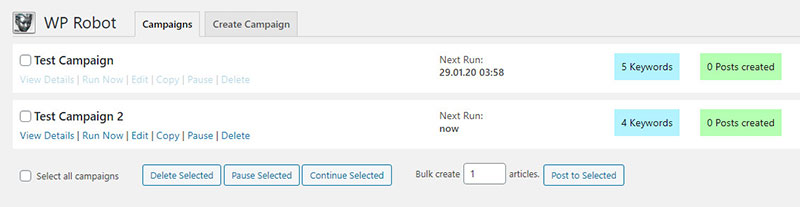
Neben jedem Beitrag befindet sich ein Papierkorbsymbol, damit Sie ihn bei Bedarf löschen können. Es wird auch ein Bearbeitungssymbol angezeigt, das Sie zurück zum WordPress-Editor-Bildschirm bringt.
Wenn ein Beitrag nicht erfolgreich erstellt wurde, listet das Protokoll alle Gründe auf, warum der Beitrag fehlgeschlagen ist, zusammen mit den damit verbundenen Fehlern.
Optionen für die Kurationsseite
Die Kurationsseite ist eine weitere Möglichkeit, automatisch für aktive Kampagnen zu posten. Die Funktion wurde mit WP Robot 5 eingeführt. Es ist kein vollautomatischer Prozess, aber es gibt Ihnen mehr Kontrolle über den Inhalt Ihres Beitrags, da Sie ihn bei Bedarf manuell überprüfen können.
Einige der Unterschiede zu automatischen Kampagnen sind:
- Die Möglichkeit, alle importierten Elemente manuell zu überprüfen, bevor sie veröffentlicht werden.
- Das Baukastenprinzip gibt Ihnen mehr Kontrolle. Es integriert mehrere verschiedene Quellen, sodass Sie genau die Inhalte erstellen können, die Sie möchten.
- Die Möglichkeit, Massenposts mit zufälligen Benutzerkonten und -daten zu veröffentlichen. Diese Option kann praktisch sein, wenn Sie eine Site mit mehreren rückdatierten Beiträgen füllen müssen.
- Stellt zwei zusätzliche Ressourcen für den manuellen Datenimport bereit: CSV-Datenfeeds und PLR-Artikel.
Der Prozess der Erstellung und Veröffentlichung von Inhalten auf der Kurationsseite gliedert sich in drei Teile. Jede Phase wird durch die entsprechende Registerkarte identifiziert, die oben auf der Seite angezeigt wird.
1. Inhalte erstellen
Sie können mit dem Importieren und Erstellen von Inhalten mit den von Ihnen ausgewählten Quellen beginnen. Sie können verschiedene Inhaltsquellen im selben Artikel kombinieren.
Dies bietet die Möglichkeit, Beiträge mit komplexeren Inhalten zu erstellen. Sie könnten beispielsweise einen Beitrag haben, der einen Volltextartikel, ein Vimeo-Video und einen Artikel von Amazon enthält.
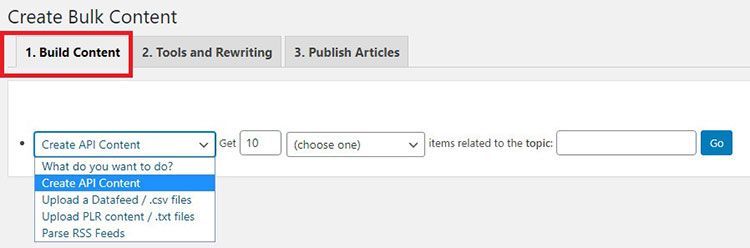
Im Vorschaubereich direkt über dem Formular werden Ihre Ergebnisse angezeigt. Jedes Element führt zu einem eigenen Beitrag oder Artikel, sobald Sie ihn auf Ihrer Website veröffentlichen.
Sie können die Links im schwarzen Feld links neben der Vorschau verwenden, um bestimmte Elemente zu löschen. Sie können Inhalte auch umschreiben, wenn Sie einen Spinner auf der Seite Optionen aktiviert haben.
2. Tools und Umschreiben
Die Tools-Seite bietet die folgenden praktischen Optionen, die allen Artikeln im Vorschaubereich hinzugefügt werden können, bevor sie veröffentlicht werden:
- Zufällige Daten festlegen – In diesem Abschnitt können Sie festlegen, dass Artikel in Ihrem Vorschaubereich im Laufe der Zeit langsam auf Ihrer Website veröffentlicht werden. Wählen Sie das Datum aus, an dem der erste Beitrag veröffentlicht wird, und wählen Sie den Zeitraum zwischen den Beiträgen aus. Nachdem Sie die Option „Zufällige Daten zuweisen“ gewählt haben, werden im Vorschaubereich die Veröffentlichungstermine für jeden Artikel angezeigt. Wenn Ihnen die ausgewählten Daten nicht gefallen, müssen Sie den Vorgang nur wiederholen. Sie können Ihre Beiträge auch rückdatieren, indem Sie ein Datum in der Vergangenheit auswählen.
- Zufällige Autoren festlegen – Mit dieser Option können Sie Ihren Artikeln in Ihrem Vorschaubereich zufällige Autoren zuweisen, bevor sie veröffentlicht werden. Wählen Sie die Option "Zufällige Autoren zuweisen". Ein zufälliges Autorenkonto wird ausgewählt und neben jedem Artikel angezeigt.
- Umschreiben – Jede Spinning-Software, die Sie im Abschnitt Optionen aktiviert haben, kann verwendet werden, um Massenumschreibungen aller Artikel in Ihrem Vorschaubereich durchzuführen. Alles, was Sie tun müssen, ist die Option "Alle Artikel unten neu schreiben" auszuwählen. Wählen Sie dann die entsprechende Spinning-Software aus dem Dropdown-Menü aus und klicken Sie auf die Schaltfläche „Jetzt neu schreiben“.
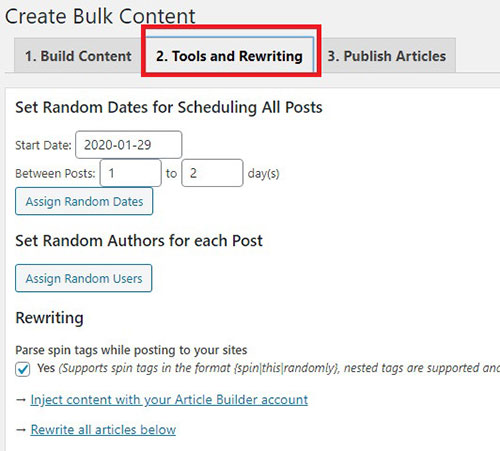
3. Posten Sie auf Ihrer Website
Wenn Ihnen der Inhalt in Ihrer Vorschau gefällt, wechseln Sie zum dritten Tab, um diese Artikel auf Ihrer Website zu veröffentlichen. Hier finden Sie die folgenden Optionen, von denen die meisten denen im Post-Editor-Menü von WordPress sehr ähnlich sind :
- Kategorie – Hier können Sie die WordPress-Kategorie auswählen, die Sie zum Posten verwenden möchten.
- Post - Typ - Wählen Sie , welche Art von Post - Typ Sie verwenden möchten.
- Post Status – Hier können Sie den Status für neue Posts definieren. Jedem neuen Beitrag wird dann standardmäßig der gleiche Beitragsstatus zugewiesen.
- Autor-Benutzername – Sie können den Namen des Autors für Ihre Beiträge auswählen. Wenn Sie bereits die Option "Zufällige Autoren festlegen" ausgewählt haben, überschreibt diese Auswahl diese Einstellung.
- Datum (optional) – Hier können Sie Buchungsdaten zuweisen. Wenn Sie bereits die Einstellung "Zufällige Daten festlegen" ausgewählt haben, überschreibt diese Option diese Einstellung.
- Übergeordnet (optional) – Wenn Sie eine übergeordnete Seite für Ihre Beiträge angeben möchten, können Sie dies tun, indem Sie die Seiten-ID in diesem Abschnitt eingeben.
- Kommentare hinzufügen – Bestimmte Beiträge ermöglichen das Importieren und Hinzufügen von Kommentaren . Alle diese Kommentare können dann im Vorschaubereich angezeigt werden. Wenn Sie sie veröffentlichen möchten, wählen Sie einfach diese Einstellung aus.
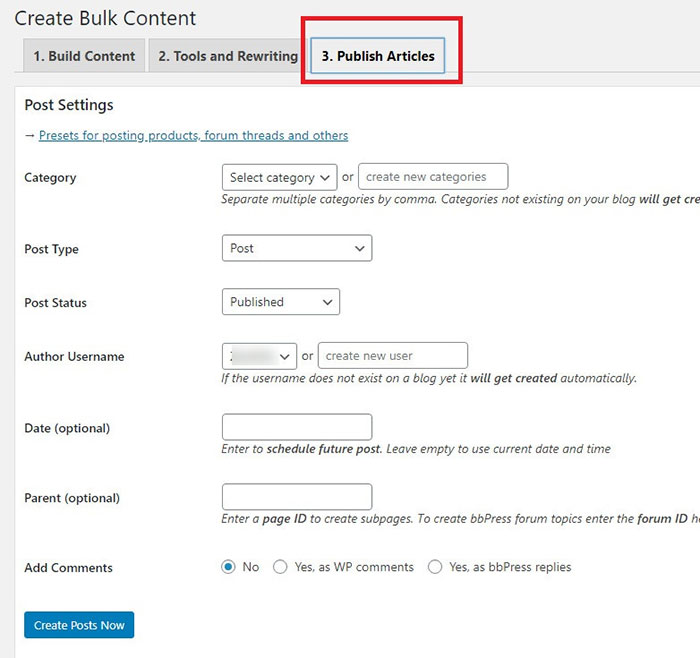
Wenn Sie „Jetzt Beiträge erstellen“ auswählen, werden alle Beiträge im Vorschaubereich auf Ihrer Website veröffentlicht.
WP-Roboter-Übersetzungsoptionen
Das Übersetzungsmodul unterscheidet sich von den anderen. Es fügt Ihrem Blog keine neuen Inhalte hinzu, sondern kann stattdessen alle Inhalte, die von anderen Modulen erstellt wurden, in verschiedene Sprachen übersetzen.
Es ermöglicht Ihnen, Ihrem WordPress-Blog mit vollständigem Autopilot gezielte Übersetzungen hinzuzufügen, um sicherzustellen, dass Ihr Blog jederzeit frisch und aktuell bleibt. Automatische Beiträge, die vom Modul erstellt werden, enthalten eine vollständige Übersetzung in über 30 Sprachen für jeden Text.
Neben Englisch kann das Übersetzungsmodul automatische Inhalte in den folgenden Sprachen erstellen: Deutsch, Französisch, Italienisch, Spanisch, Indisch, Chinesisch, Japanisch, Niederländisch, Taiwanesisch, Russisch und viele mehr.
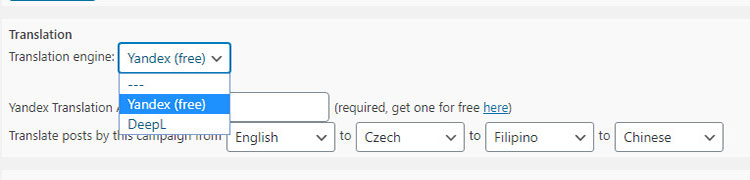
Die Übersetzungsergebnisse werden von Yandex Translate (kostenloses API-Konto erforderlich) oder alternativ von der neuen DeepL-Übersetzungs-API (erfordert ein kostenpflichtiges Abonnement) bereitgestellt .
Die Übersetzungseinstellungen für Deepl oder Yandex finden Sie auf der Seite Kampagnen erstellen.
Vergleichsseiten-Ersteller
Die Funktion zum Erstellen von Vergleichsseiten ist nur in den Preisplänen Developer und Pro von WP Robot verfügbar. Da ich die Basic-Version des WP Robot-Plugins gekauft habe, konnte ich diese Funktion nicht testen. Ich kann nur schreiben, was es bietet. Beachten Sie, dass diese Funktion nur mit Best Buy und Amazon kompatibel ist . Sie können auf der Demo-Site sehen, wie das aussieht.
Mit dem Vergleichsseiten-Ersteller können Sie Tausende von Best Buy- und Amazon-Produkten in Ihre WordPress-Site importieren und automatisch Hunderte von Produktvergleichen für diese Artikel erstellen . Alle Vergleiche werden im Format „Produkt X vs. Produkt Y“ angezeigt.
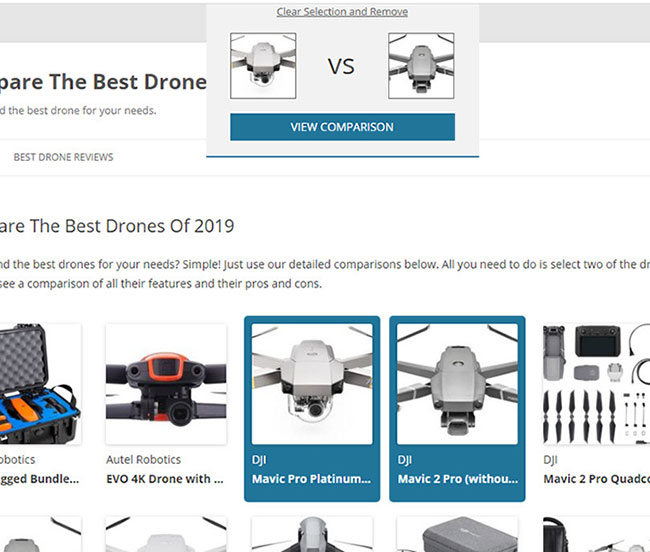
Gehen Sie zunächst zum Abschnitt Plugins/Neu hinzufügen Ihres WordPress-Administrationsbereichs. Wählen Sie die Option "Plugins hochladen", die oben auf Ihrem Bildschirm angezeigt wird. Wählen Sie dort die Datei „wpr5comparisoncreator.zip“, die Sie als Teil Ihrer WP Robot-Bestellbestätigung erhalten.
Nachdem Sie das Plugin aktiviert haben, erscheint die Seite „Vergleiche“ als neues Untermenü für Ihr WP Robot-Plugin. Erstellen Sie Vergleiche, indem Sie in Ihrem WordPress-Admin-Bereich auf die neue Seite „Vergleiche“ gehen.
The only thing you need to do is to set up your Best Buy and/or Amazon content source in the WP Robot 5 Options page first.
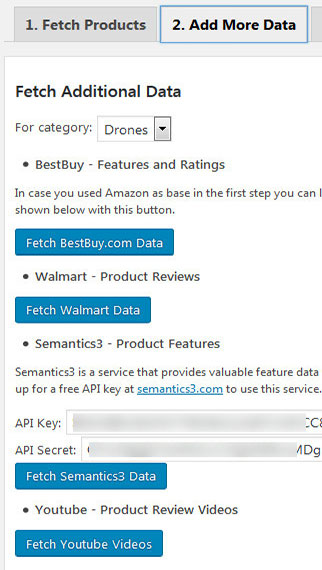
You have the option to import additional data such as YouTube videos, Semantics3 feature lists, and Walmart product reviews to your product comparisons.
Each product comparison page is automatically optimized for some of the most used search terms, such as “product X vs product Y.” Unfortunately, you can only compare two products at the same time.
WP Robot Pricing
Each WP Robot plan has all of the available features, and each version supports all 35 different resources. If you want to upgrade to a different tier, all you need to do is pay the difference for that plan. If you don't like the plugin, there is 14 days money-back guarantee .
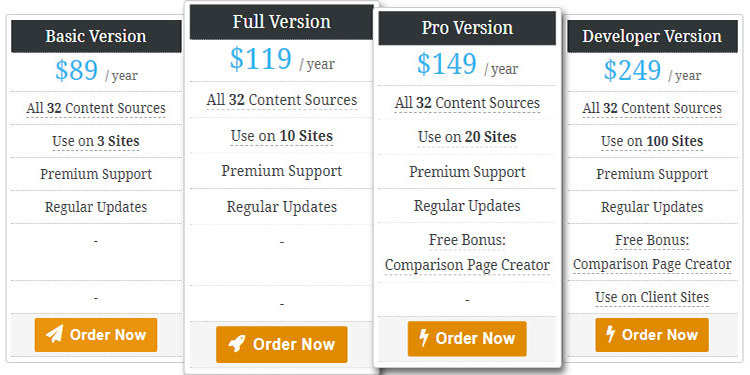
WP Robot PROS & CONS
Here are advantages and disadvantages of using WP Robot plugin:
VORTEILE
- Offers 35 content sources
- Comparison page creator option
- Integration with article rewriter tools
- Possibility to translate content automatically
- It is easy to create autoblogging campaigns
- 14 days money-back guarantee
- Various setting options
- You can combine different content sources
NACHTEILE
- No free trial. There is a trial and demo page, but neither are available.
- No option to see WP Robot changelog to see how often it is updated and what is added or fixed.
- WP Robot official website pages are outdated. Some modules are mentioned but not available anymore. Expedia, Kontent Machine, and Photobucket had to be removed as sources because they stopped supporting or providing their API programs and so integration is not possible anymore.
WP Robot Review Conclusion | Should You Buy This Autoblogging Plugin?
WP Robot is a valuable resource for autoblogging. The user interface is incredibly simple, and its logging and campaign features make managing your automatic content a breeze.
You also have the option of manually reviewing any autoblog content before it goes live. In comparison to other similar solutions, I feel that WP Robot is a great way to populate your site with content from other sources.
There is no account dashboard on the WP Robot site, but you can deactivate the license on any site easily. All you need to do is use the Uninstall button at the bottom of the WP Robot Options page on your site (make sure to use the button, just deleting the plugin is not enough).
Overall, WP Robot is a good autoblogging plugin for WordPress. I have tested and created a few campaigns. Nothing serious and nothing for a live website. Just for testing purposes of this WP Robot review.
I can't say that you will not have any potential issues when using it. But the plugin does the job and provides you with various options and settings for creating content on autopilot .
You need to be aware that autoblogging is never “set and forget.” As with any WordPress autoblogging plugin, there are many manual corrections needed.
This is why I recommend that you set WP Robot campaigns to create post drafts. By doing so, you can first check produced content, make edits, and hit publish. For any serious website, this would be a smart way to do things.
There is also an issue with duplicate content when you use autoblogging. You are essentially scraping other sites, mixing their content and publishing on your website. That is why WP Robot provides integration with several content rewriter tools.
While this is useful, be aware that you will need to purchase your own subscription to one of the content rewriter tools if you already don't have. You also need to be aware that content rewriter tools are far from perfect, and most often, rewritten content does not make sense and needs corrections.
Also, be sure that content you scrape and publish on your website is not copyright protected and that you are allowed to use it.
Translation option integration with Yandex Translate or DeepL is a nice addition, so you can really get unique content. I don't know how good is DeepL translation as I never used it, but for Yandex Translate quality, you can check by yourself on their website.
Overall, WP Robot does what it was made for. It has many content sources available and 14 days money-back guarantee if you don't like it. So nothing is stopping you from trying. If it is not for you, ask for a refund.
If WP Robot is not what you are looking for, then you can check other WordPress content scraper plugins you can use like Octolooks Scrapes or External Importer Pro WooCommerce product scraper.
WP-Roboter

Vorteile
- Funktion zum Erstellen von Vergleichsseiten
- Bietet 35 Inhaltsquellen
- Option zum automatischen Übersetzen von Inhalten
- Verschiedene Einstellungsmöglichkeiten
- 14 Tage Geld-zurück-Garantie
- Sie können verschiedene Inhaltsquellen kombinieren
Nachteile
- Es gibt keinen Kontobereich
- Offizielle Website-Seiten zeigen viele veraltete Informationen
- Keine kostenlose Testversion
- Nicht für jede Tasche
